Google Earth Pro è il celebre software di cartografia digitale e interattiva realizzato dal colosso di Mountain View e che dal 2015 è rilasciato gratuitamente per tutti gli internauti nella versione desktop. Questo software permette di stampare immagini ad alta risoluzione, importare dati e immagini GIS e accedere a database che contengono varie informazioni, dai dati demografici e catastali a quelli sul traffico.
Gli utenti avranno così accesso gratuitamente a mappe satellitari e strumenti cartografici di livello professionale che sono in continuo aggiornamento, che possono essere utilizzati anche da aziende e uffici tecnici delle pubbliche amministrazioni. Utilizzare Google Earth Pro non è del tutto intuitivo: per poter sfruttare a pieno tutte le funzionalità aggiuntive offerte dal software sarà necessario armarsi di pazienza e tempo per poterne comprendere l’uso.
Google Earth Pro: installazione e interfaccia
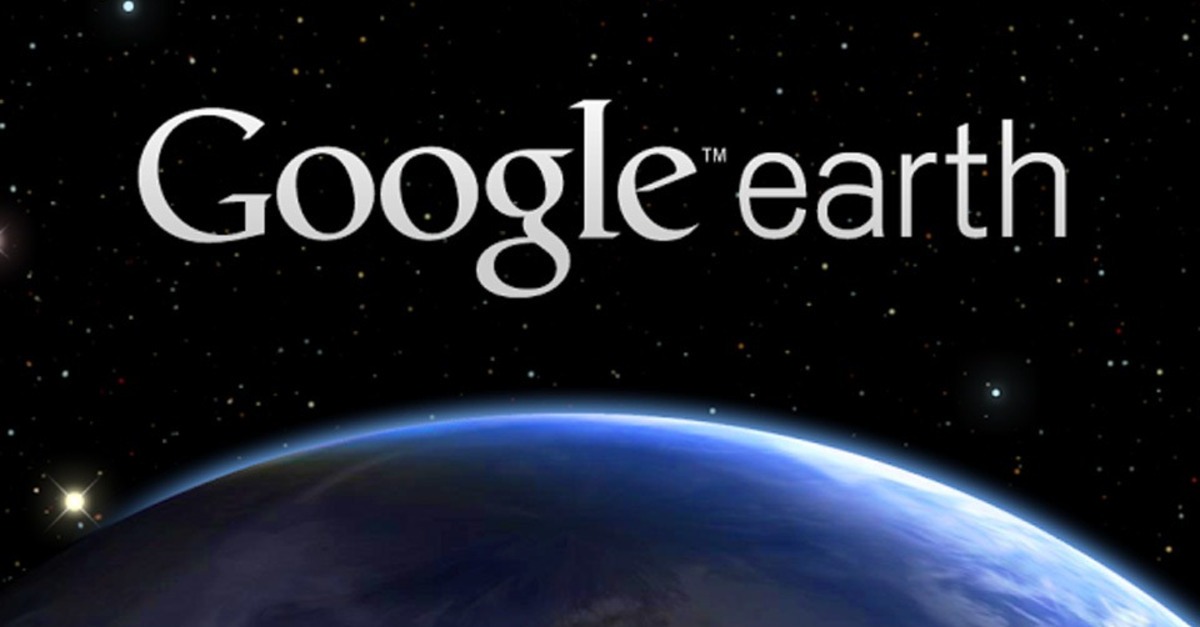 Per poter scaricare Google Earth Pro gratis sarà sufficiente collegarsi alla pagina di download, accettare le condizioni di utilizzo, avviare l'operazione e, nel giro di pochi secondi, sarà possibile dare il là anche all'installazione del software. L'intera procedura richiede alcuni minuti (molto dipenderà dalla velocità della connessione Internet posseduta) e non “nasconde” particolari difficoltà. Al primo avvio verrà richiesto di inserire un indirizzo email da collegare al proprio account e il codice licenza (GEPFREE, uguale per tutti gli utenti) per utilizzare Google Earth Pro gratuitamente.
Per poter scaricare Google Earth Pro gratis sarà sufficiente collegarsi alla pagina di download, accettare le condizioni di utilizzo, avviare l'operazione e, nel giro di pochi secondi, sarà possibile dare il là anche all'installazione del software. L'intera procedura richiede alcuni minuti (molto dipenderà dalla velocità della connessione Internet posseduta) e non “nasconde” particolari difficoltà. Al primo avvio verrà richiesto di inserire un indirizzo email da collegare al proprio account e il codice licenza (GEPFREE, uguale per tutti gli utenti) per utilizzare Google Earth Pro gratuitamente.
Tra gli elementi più complessi da digerire per l'utente alle prime armi, l'interfaccia grafica di Google Earth Pro è composta da due parti principali.
Sulla sinistra troviamo una stretta colonna con strumenti di “controllo”, mentre gran parte della schermata è occupata dalla cartografia e dalle mappe satellitari. La colonna a sinistra è a sua volta divisa in tre piccoli box: Search (un campo di ricerca nel caso in cui ci si voglia dirigere verso un punto o un indirizzo preciso della mappa); Luoghi (una sorta di cartella dove raccogliere i luoghi e le città preferite) e Livelli (permettono di aggiungere ulteriori informazioni sulla mappa come le strade, etichette con i nomi, previsioni meteorologiche, fotografie, rendering 3D e molto altro).
Nella parte alta dell'area dedicata alla cartografia è presente anche una stringata barra degli strumenti che permette di accedere ad altre funzioni di Google Earth Pro. Anche in questo caso, l'interfaccia non è il massimo della chiarezza anche se le etichette dei vari pulsanti possono aiutare a comprenderne la funzione. Sarà possibile, ad esempio, impostare dei segnapunti; disegnare un poligono e misurarne l'area; creare un percorso ed effettuare una ripresa in alta definizione.
Google Earth Pro: come muoversi nella mappa
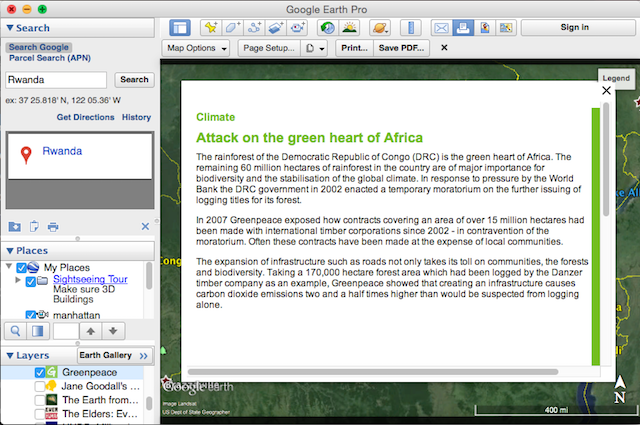 Muoversi liberamente all'interno delle mappe satellitari di Google Earth Pro, fortunatamente, è molto più semplice. Portando il puntatore del mouse all'interno della sezione principale dell'interfaccia utente, infatti, sarà possibile interagire e controllare il globo e visitare ogni angolo della Terra. Premendo il tasto sinistro del mouse si potrà bloccare la terra e muoverla a proprio piacimento, mentre la rotella permetterà di zoomare verso un punto preciso della mappa. Tenendo premuto il tasto destro, infine, si potranno compiere movimenti di precisione in qualunque direzione.
Muoversi liberamente all'interno delle mappe satellitari di Google Earth Pro, fortunatamente, è molto più semplice. Portando il puntatore del mouse all'interno della sezione principale dell'interfaccia utente, infatti, sarà possibile interagire e controllare il globo e visitare ogni angolo della Terra. Premendo il tasto sinistro del mouse si potrà bloccare la terra e muoverla a proprio piacimento, mentre la rotella permetterà di zoomare verso un punto preciso della mappa. Tenendo premuto il tasto destro, infine, si potranno compiere movimenti di precisione in qualunque direzione.
Allo stesso modo, sarà possibile muoversi all'interno delle mappe utilizzando i comandi a schermo presenti nell'angolo in alto a destro della schermata di Google Earth Pro.
Avvicinandosi al livello del terreno, la mappa passa automaticamente da una visualizzazione isometrica e dall'alto a una prospettica e tridimensionale: gli edifici e le infrastrutture saranno riprodotti in tre dimensioni con una fedeltà impressionante.
Come accade in un programma di grafica e fotoritocco, i livelli di Google Earth Pro consentono di aggiungere nuove informazioni disponendole su diversi livelli di visualizzazione. Sarà possibile visualizzare i confini statali e le posizioni delle città principali; i luoghi di interesse e i reticoli di strade principali e secondarie che si dipanano in tutto il mondo; visualizzare foto da diverse fonti (Panoramio e 360 Cities in particolare); accedere a informazioni meteorologiche e sulle condizioni degli oceani e degli altri mari e molto altro ancora
Google Earth Pro: come usare Voyager e Timelapse
Con Google Earth Pro sarà possibile osservare come il pianeta è cambiato nel corso del tempo ed esplorarlo attraverso una raccolta di storie basate sulle mappe. Si tratta della funzione Voyager, che si divide in diverse categorie tematiche: Natura, Giochi, Livelli, Street View, Cultura, Viaggi e Istruzione. Dopo aver aperto Voyager, si potrà iniziare un tour virtuale selezionando una delle categorie disponibili così da poter vedere la storia a esso associata e tutti i luoghi che vi sono correlati nel mondo. Nella schermata si vedrà nella destra le foto e i video della posizione attuale e si potranno trovare altre immagini. Per spostarsi da un luogo all’altro si possono usare le frecce in basso a destra, così come nell’Indice in alto saranno visualizzati i capitoli della storia che si sta osservando.Accedendo alla sezione Livelli di Voyager, si potrà utilizzare un’altra interessante funzione: il Timelapse.
Questa funzione permette di guardare come il pianeta è cambiato nel corso del tempo con un video time-lapse che mostra le immagini satellitari raccolte dal 1984 fino a oggi. L’utilizzo di Timelapse per visualizzare il globo terrestre in 3D utilizza molta larghezza di banda, quindi per poterla sfruttare al massimo servirà una connessione Wi-Fi stabile e potente.




